-
컴퓨터 모니터 구입하기 전 고려해야 할 사항들?PC and Mac 2020. 1. 1. 13:32
북미에서 Black Friday와 Boxing Day에는 항상 TV나 컴퓨터 모니터를 크게 세일하기에 구입시기로 잡기 좋다. 2019년 기준으로 27인치 컴퓨터 모니터들이 스페셜 세일을하면 $200~$300 가격대다 그런데 문제는 세일해서 이 가격대에 나오는 유명 브랜드 27인치 모니터들의 해상도를 보면 대부분 1920 x 1080 까지만 지원이라는 점이다.
24인치와 27인치의 세일 가격이 크게 차이가 없으니 27인치를 선택하는 경우가 많은데 모니터는 사이즈가 크다고 다가 아니다. 여러가지 고려할 사항들이 있지만 27인치 컴퓨터 모니터를 구입을 고려한다면 가장 먼저 확인해야 할 건 2560 x 1440 해상도를 지원하는지 반드시 체크해야한다는 점이다. 화면크기가 커지기에 27인치가 1920 x 1080까지만 지원 할 경우 텍스트 가독성이 떨어지고 선명하지 않을 수뿐이 없다 그에반해 24인치의 경우는 1920 x 1080이면 충분하다. 그 다음이 패널이 IPS인지 TN 패널인지인데 게임용으로 구입하는 모니터가 아니라면 IPS 패널을 선택하는 게 좋다.
27인치 모니터 중 IPS 패널에 2560 x 1440 해상도를 지원하는 모니터는 아무리 스페셜 세일기간이라도 보통 $400~$500. 27인치가 해상도를 1920 x 1080 까지만 지원한다면 $200~$300이라고 좋아하기보다 그 가격에 차라리 고급 패널에 성능 좋은 24인치 모니터를 구입하는 게 현명하지 않을까 싶다. 물론 선택은 각자 알아서 하는 거지만 말이다.
여담으로 요즘 모니터들은 디지털 연결 방식으로 대부분 HDMI를 지원하고 연결하는 추세이다. Display Port는 조금 더 고가의 모니터와 비디오 카드쪽에 포함되는데 특화(1.특허 사용료가 없다. 2. 데이터 전송 대역폭이 좀 더 높다. 3.여러 대의 모니터를 체인형식으로 연결할 수 있다) 된 부분이 있지만 양쪽 모두 디지털 방식이기에 화질차이는 없고 특허 사용료가 없다는 부분을 제외하면 일반적인 환경에서 Display Port의 장점을 살릴 일이 거의 없다 따라서 굳이 Display Port에 연연할 필요는 없다.
HDMI 는 화면과 소리를 동시에 전송하기에 모니터 자체에 내장 된 스피커가 없는 모델의 경우 처음 설치시 기존에 사용하던 스피커에서 소리가 안 나온다. 구입한 모니터 뒷쪽에 오디오 연결 단자가 있다면 사용하는 스피커 장치를 거기에 연결하면 가장 쉽고 모니터가 스피커도 내장된게 아니고 오디오 연결단자도 없는 모델이면 소리를 사용하던 스피커로 보내게 윈도우 10에서 재설정을 해주면 된다. (개인적으로 모니터에 내장 된 스피커치고 만족스러운적이 드물다)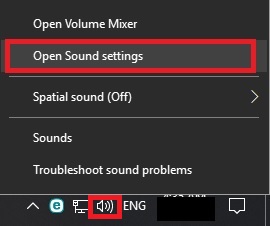
바탕화면 표시줄에서 우측하단에 사운드 아이콘에서 마우스 오른쪽 버튼을 클릭하면 나오는 메뉴에서 재생장치에 들어가서 기존에 사용하던 해당 오디오 스피커 장치(예: Speakers (Realteck High Definition Audio Device))를 기본값으로 설정하면 된다.
반대의 경우로 모니터에 내장 된 스피커를 사용하거나 모니터 오디오 단자에 연결해서 사용하는데 소리에 문제가 있다면 같은 방식으로 디스플레이의 오디오 기본장치(예: AMD HDMI Output (AMD High Definition Audio Device))가 기본값으로 제대로 설정되었는지 확인하면 된다. * 좀 더 옛스러운 설정창에서 설정하고 싶다면 Sound Control Panel 에서도 설정 할 수 있다.
북미의 경우 컴퓨터 모니터는 보통 14일간 환불 할 수 있는 기간이 있다(Best Buy 기준) 모니터를 새로 구입하면 간단하게 하드웨어 테스트를 해보는 걸 추천한다. [무료로 테스트가 가능한 웹사이트]'PC and Mac' 카테고리의 다른 글
아이폰 iOS 업데이트시 "업데이를 확인할 수 없음" 문제가 생길 때 (0) 2020.03.25 iOS 명작 게임들 Mini Metro, Alto's Adventure, Alto's Odyssey, Prune, Monument Valley 2, Cat Quest...etc (1) 2020.03.23 iOS 13 이야기: 숨겨진 업데이트(Updates) 메뉴 그리고 비디오 & 라이브 포토(Live Photo) 자동 재생 설정...etc (0) 2019.10.02 아이폰 & 안드로이드 사진 앱 (0) 2019.10.02 삼성 Galaxy Tab A 이야기 - 갤럭시 탭 A LTE 사용기 & 설정 팁 (0) 2019.09.20